ライブ画面
本機を起動するとネットワークカメラのライブ映像が表示されます。
「設定」 「システム」
「システム」 「全般」
「全般」 「自動ログイン」が[OFF]になっている場合、[admin]もしくは[operator]でログインしないとマウス操作ができません。
「自動ログイン」が[OFF]になっている場合、[admin]もしくは[operator]でログインしないとマウス操作ができません。
表示画面切り替えや設定を行うにはログインしてください。ログインする
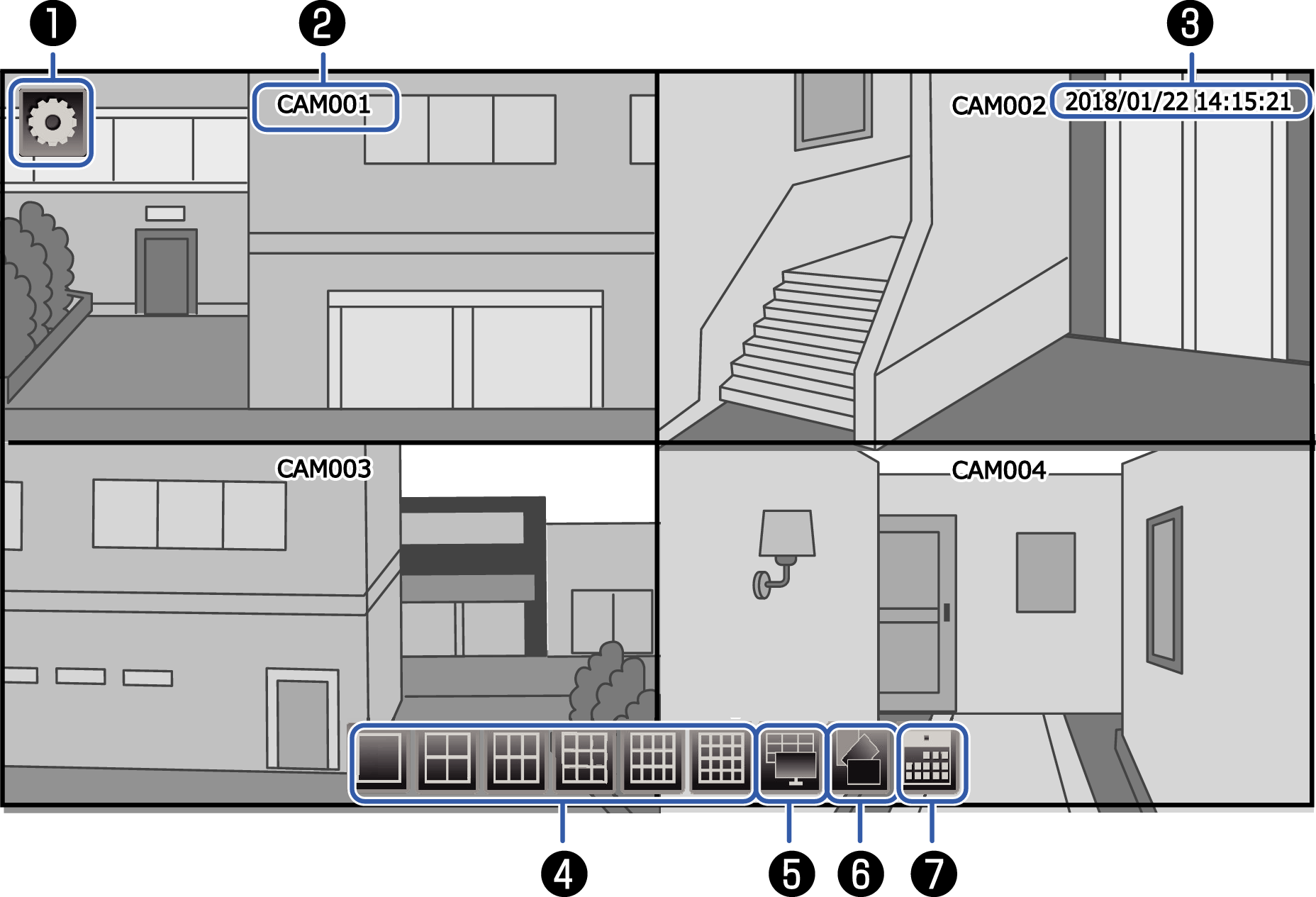
-
設定ボタン設定ページ画面
-
カメラ名/ビュー名
-
日時日時を設定する
-
デフォルトビューボタン
-
登録ビュー分割表示のビューを登録/設定する(ビュー設定)ボタン
-
シーケンシャルカメラ/ビューの表示順序を設定する(シーケンシャル設定)ボタン
-
スケジュール曜日ごとにスケジュールを設定する(スケジュール設定)ボタン
[admin]ログイン時、クリックすると設定ページが表示されます。
モニターに表示中のネットワークカメラまたはビュー名が表示されます。
現在の日付・時刻が表示されます。
カメラを登録すると自動的に設定されるビューをデフォルトビューと呼びます。
単画面、4分割、6分割、9分割、12分割、16分割のそれぞれのボタンをクリックすると、デフォルトビュー選択のプルアップメニューが表示されます。表示するネットワークカメラまたはビューを選択すると、ライブ画面の表示が切り替わります。
デフォルトビューは、カメラ番号順に4分割、 6分割、 9分割、 12分割、 16分割の各分割パターンで設定され、起動時に表示したり、スケジュールに登録したりできます。
登録ビューボタンをクリックすると、ビュー選択のプルアップメニューが表示されます。表示するビューを選択するとモニター表示が切り替わります。
シーケンシャルボタンをクリックすると、シーケンシャル選択のプルアップメニューが表示されます。表示するシーケンシャルを選択するとモニターの表示が切り替わります。
登録したスケジュールのON/OFFを切り替えます。
-
前へ
-
次へ
-
ページのトップヘ
